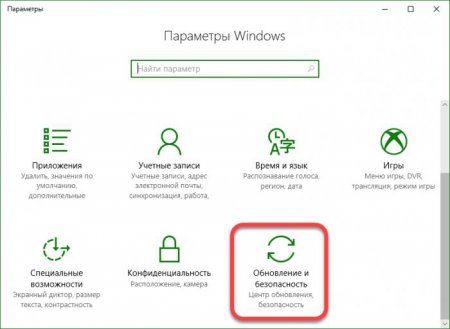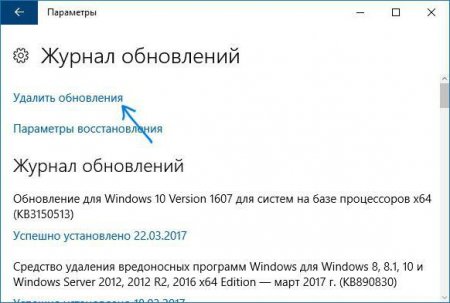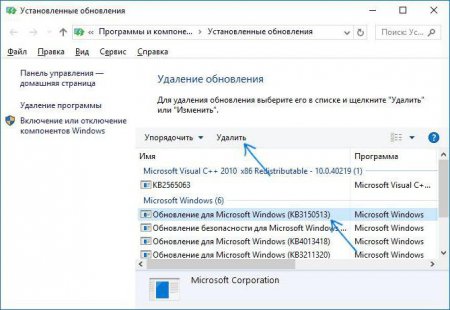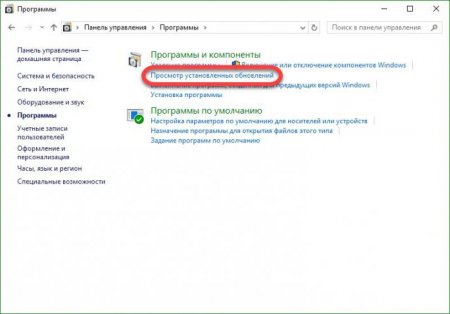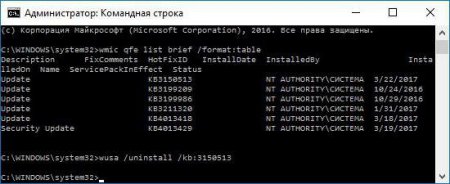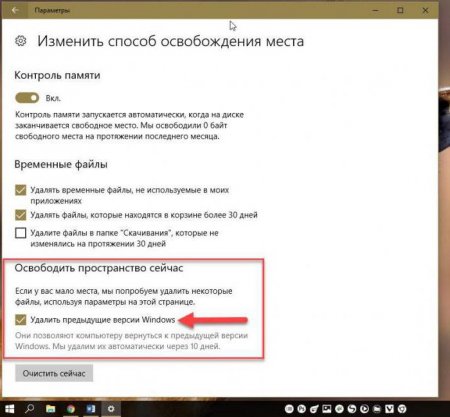Як видалити оновлення Windows 10: інструкції
Напевно, ні для кого не є секретом, що служба Windows Update в активованому стані в Центрі оновлень» постійно встановлює все нові та нові пакети апдейтів по мірі їх випуску корпорацією Microsoft. На жаль, далеко не всі вони забезпечують стабільність і коректну роботу системи, викликаючи досить серйозні збої (аж до появи позаштатних ситуацій з синім екраном). У такій ситуації потрібно провести видалення непотрібних оновлень Windows 10. Але зробити це потрібно так, щоб вони надалі не встановлювалися взагалі. Далі до розгляду пропонується кілька основних методик, що дозволяють позбутися від будь-яких пакетів, які користувачеві не потрібні, а також очистити систему від файлів попередніх збірок Windows 10.
Почнемо з методу, який саме в десятій версії Windows вважається найкращим. Видалення старих оновлень Windows 10 або будь-яких інших проводиться через розділ оновлення та безпеки, викликаються з меню параметрів (кнопка з шестернею в меню «Пуск»). Тут зліва вибирається пункт «Центр оновлення» і в правому вікні використовується гіперпосилання на журнал оновлень. У новому вікні журналу натискається посилання на видалення, а зі списку вибирається пакет, що підлягає деінсталяції, після чого натискається кнопка видалення зверху. Далі потрібно підтвердити деінсталяцію. По закінченні процесу необхідно зробити перезавантаження. Якщо уважно подивитися на розділ вибору видаляються пакетів, неважко здогадатися, що це список, який у класичному варіанті можна викликати через відповідне меню програм і компонентів стандартної «Панелі управління».
В панелі вибирається вже всім знайомий розділ програм і компонентів, а в ньому – пункт перегляду встановлених апдейтів. Далі дії точно такі ж, як і описані для попереднього методу. Щоб пакети не встановлювалися знову, в «Центрі поновлення» треба вказати ручний пошук доступних оновлень, а серед знайдених використовувати приховування апдейтів, попередньо запам'ятавши номери тих, які були видалені. В якості додаткової міри можна порадити зміна параметрів установки апдейтів таким чином, щоб система не інтегрувала їх автоматично, а тільки знаходила і надавала користувачеві право вибору. Але повністю відключати оновлення системи не рекомендується ні в якому разі.
В консолі спочатку прописується рядок для відображення повного списку встановлених пакунків wmic qfe list brief /format:table (їх назви завжди починаються з літер «КВ», після чого вказується номер пакета). Тепер необхідно запам'ятати номер пакета, який передбачається деінсталювати, і ввести команду wusa /uninstall /kb:номер_пакета. Номер вказується вже без початкових літер, оскільки вони спочатку присутні в самій рядку видалення. Після цього спрацьовує клієнт Windows Update, видаючи повідомлення із зазначенням на підтвердження дій. Погоджуємося, чекаємо закінчення процесу і виробляємо перезавантаження (повідомлення з вимогою рестарту з'явиться автоматично). Примітка: деяких випадках запит автономного інсталятора для підтвердження деінсталяції обраних пакетів може не з'явитися.
При інсталяції нових збірок файли старих версій зберігаються в спеціальній директорії Windpws.old на системному диску. Тому не дивуйтеся, що вільного місця стало помітно менше (може використовуватися близько 10 Гб і більше). Такі файли потрібні тільки в одному випадку, якщо планується повернутися до попередньої збірці з повним відключенням інсталяції нових. Втім, думається, займатися такими речами більшість користувачів не будуть, тому позбутися старих файлів. Найпростішим методом вважається виклик властивостей диска через меню ПКМ з «Провідника», де на загальній вкладці використовується кнопка очищення диска. У списку необхідно зазначити пункт видалення тимчасових файлів і рядок видалення попередньої версії системи. Зверніть увагу, що файли старих збірок ОС зберігаються тільки протягом тридцяти днів, тому після закінчення цього строку відкат стане неможливим.
Як видалити оновлення Windows 10 через меню параметрів?
Оскільки пакети апдейтів постійно накопичуються в системі при встановленні нових оновлень автоматично замінюються (і не видаляються), це призводить до скорочення вільного місця на жорсткому диску (в системному розділі). Від всього цього потрібно позбутися.Почнемо з методу, який саме в десятій версії Windows вважається найкращим. Видалення старих оновлень Windows 10 або будь-яких інших проводиться через розділ оновлення та безпеки, викликаються з меню параметрів (кнопка з шестернею в меню «Пуск»). Тут зліва вибирається пункт «Центр оновлення» і в правому вікні використовується гіперпосилання на журнал оновлень. У новому вікні журналу натискається посилання на видалення, а зі списку вибирається пакет, що підлягає деінсталяції, після чого натискається кнопка видалення зверху. Далі потрібно підтвердити деінсталяцію. По закінченні процесу необхідно зробити перезавантаження. Якщо уважно подивитися на розділ вибору видаляються пакетів, неважко здогадатися, що це список, який у класичному варіанті можна викликати через відповідне меню програм і компонентів стандартної «Панелі управління».
Видалення апдейтів через «Панель управління»
Таким чином, видалити оновлення Windows 10 можна і класичним способом з використанням звичайної «Панелі управління». Ось тільки далеко не всі користувачі знають, як до неї дістатися. Зробити це можна через пошук (ПКМ на кнопці «Пуск») або через консоль «Виконати» (Win + R) з прописуванням команди control.В панелі вибирається вже всім знайомий розділ програм і компонентів, а в ньому – пункт перегляду встановлених апдейтів. Далі дії точно такі ж, як і описані для попереднього методу. Щоб пакети не встановлювалися знову, в «Центрі поновлення» треба вказати ручний пошук доступних оновлень, а серед знайдених використовувати приховування апдейтів, попередньо запам'ятавши номери тих, які були видалені. В якості додаткової міри можна порадити зміна параметрів установки апдейтів таким чином, щоб система не інтегрувала їх автоматично, а тільки знаходила і надавала користувачеві право вибору. Але повністю відключати оновлення системи не рекомендується ні в якому разі.
Деінсталяція оновлень через командну консоль
Видалити оновлення Windows 10 можна і більш складному методом з використанням командного рядка (cmd у меню «Виконати»). Такий спосіб дозволяє видалити навіть ті критичні апдейти, які вищеописаними засобами деінсталювати неможливо.В консолі спочатку прописується рядок для відображення повного списку встановлених пакунків wmic qfe list brief /format:table (їх назви завжди починаються з літер «КВ», після чого вказується номер пакета). Тепер необхідно запам'ятати номер пакета, який передбачається деінсталювати, і ввести команду wusa /uninstall /kb:номер_пакета. Номер вказується вже без початкових літер, оскільки вони спочатку присутні в самій рядку видалення. Після цього спрацьовує клієнт Windows Update, видаючи повідомлення із зазначенням на підтвердження дій. Погоджуємося, чекаємо закінчення процесу і виробляємо перезавантаження (повідомлення з вимогою рестарту з'явиться автоматично). Примітка: деяких випадках запит автономного інсталятора для підтвердження деінсталяції обраних пакетів може не з'явитися.
Видалення старої версії Windows 10 після оновлення класичним способом
Але і це ще не все. Справа в тому, що оновлення випускаються не тільки для основних компонентів системи, але й для неї самої. Це так звані складання. Серед останніх варто відзначити Anniversary Update, Creators Update і вже офіційно анонсований пакет Fall Creators Update, який стане доступним для установки з 17 жовтня 2017 р.При інсталяції нових збірок файли старих версій зберігаються в спеціальній директорії Windpws.old на системному диску. Тому не дивуйтеся, що вільного місця стало помітно менше (може використовуватися близько 10 Гб і більше). Такі файли потрібні тільки в одному випадку, якщо планується повернутися до попередньої збірці з повним відключенням інсталяції нових. Втім, думається, займатися такими речами більшість користувачів не будуть, тому позбутися старих файлів. Найпростішим методом вважається виклик властивостей диска через меню ПКМ з «Провідника», де на загальній вкладці використовується кнопка очищення диска. У списку необхідно зазначити пункт видалення тимчасових файлів і рядок видалення попередньої версії системи. Зверніть увагу, що файли старих збірок ОС зберігаються тільки протягом тридцяти днів, тому після закінчення цього строку відкат стане неможливим.
Видалення папки Windows.old через розділ параметрів
Аналогічні дії можна виконати у системному розділі, викликається через меню параметрів, де використовується пункт сховища. Тут потрібно активувати рядок автоматичного контролю пам'яті, натиснути на посилання зміни способу очищення, а в новому вікні встановити прапорець на рядку видалення попередньої версії і натиснути кнопку негайної очищення. А ось робити видалення каталогу Windows.old безпосередньо з «Провідника» не рекомендується ні в якому разі.Відключення оновлень спеціальною утилітою
Нарешті, корпорація Microsoft, бачачи невдоволення користувачів деякими пакетами апдейтів, випустила власну спеціалізовану утиліту, яка дозволяє повністю відключити установку непотрібних або небажаної оновлень. Вона називається Show or Hide Updates, а завантажити її можна прямо з офіційного сайту. Така програма для видалення оновлень Windows 10 у прямому сенсі дєїнсталлятор не є, а працює швидше як блокувальник апдейтів, які користувач за своїм міркувань інсталювати не хоче. Після запуску програми і проведення діагностики програма запропонує на вибір два дії: приховування оновлень або їх показ. Вибираємо перший пункт, вказуємо апдейти, які потрібно приховати, і очікуємо завершення процесу. Після цього для обраних додатків і служб оновлення більше встановлюватися не будуть.Приховування піктограми сповіщень
Для більш комфортної роботи з системою можна зробити і так, щоб значок з настирливим нагадуванням про те, що потрібно провести оновлення, більше не з'являвся. Для цього в журналі інстальованих апдейтів потрібно просто знайти пакет з номером КВ3035583 видалити його і прибрати зі списку пакетів, обов'язкових до установки, як це було описано вище.Замість підсумку
Як бачимо, видалити оновлення Windows 10 не так вже й складно. В принципі, перші три методу видалення окремих пакетів дублюють один одного, так само як і способи видалення застарілих збірок. Але в цілому, незважаючи на деякі відмінності, всі вони рівнозначні між собою. Так що особливої різниці в тому, яка саме буде використана методика, немає.Цікаво по темі
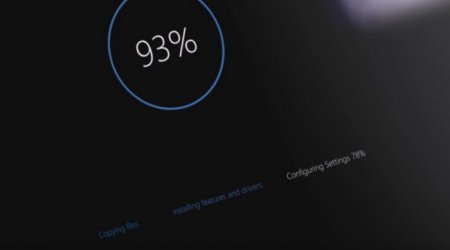
Як перевірити оновлення Windows 10 і видалити їх при необхідності?
Зазвичай операційна система Windows 10 сама завантажує і встановлює всі необхідні оновлення. Це логічно, адже за замовчуванням у налаштуваннях стоїть
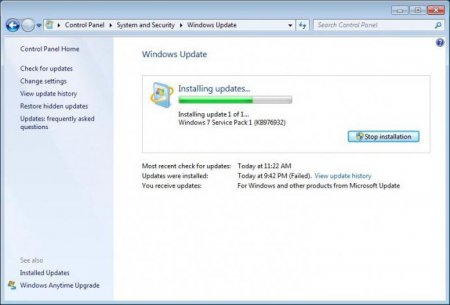
Видалення оновлень Windows 7 через командний рядок
Корпорація Microsoft для всіх своїх дітищ у вигляді операційних систем із завидною регулярністю випускає пакети апдейтів або патчі, які начебто

Не вдається інсталювати оновлення Windows 10: що робити?
Одна з найбільших проблем Windows десятій версії полягає в тому, що пакети апдейтів, постійно випускаються корпорацією Microsoft, навіть при
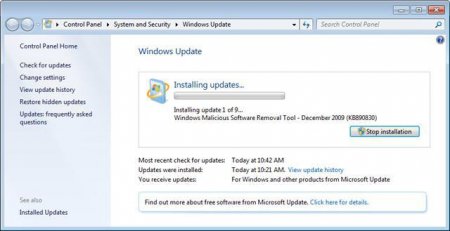
Як включити оновлення Windows 7: поради по активації служби та усунення проблем
В ОС Windows 7 і вище установка постійно виходять пакетів оновлень є в деякому сенсі обов'язковою умовою ...

Повідомлення від Windows 7: "Ваша копія не є справжньою". Можливі причини й способи вирішення проблеми
Любителі піратського програмного забезпечення часто стикаються з неприємними сюрпризами, коли такі ...

Які оновлення Windows 7 можна встановлювати? Шкідливі оновлення Windows 7
Не всі користувачі комп'ютерів і ноутбуків пробували на ділі Windows 7. Багато з тих, хто належить до IT-спільноти, використовують в якості